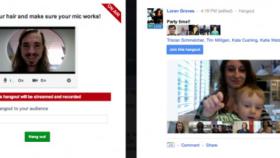Crea barras con las aplicaciones que más usas en tu escritorio con Coolbarz
Noticias relacionadas
- En Japón ya tienen "consignas para redes sociales", que te bloquean la cuenta el tiempo que quieras desconectar
- Por primera vez, un servicio de música online promete la calidad de sonido de los máster
- Cómo hacer que Windows 10 sea compatible con imágenes RAW con una nueva extensión
- Mover el ratón sí que hacía que el ordenador fuese más rápido, no eran imaginaciones tuyas
La barra de herramientas se puede ubicar en los cuatro bordes del monitor, podemos poner las cuatro a la vez o un par o una, como cada uno quiera. Las barras se ocultan automáticamente de tal manera que no molestan mientras trabajamos. También nos deja cambiar el color, su estilo y alineación entre otras muchas cosas.
Una vez instalada en nuestro PC, podemos encontrar Coolbarz en la bandeja de sistema. Para configurarla sólo tenemos que hacer clic en el icono de la bandeja de sistema, allí nos dará varias opciones, entre ellas las de configuración, donde nos va a permitir escoger dónde queremos la barra, color de fondo, el nivel de opacidad, su interfaz , etc… Las variaciones de una barra son bastante extensas. Con la barra creada y haciendo clic derecho sobre ella nos aparece un menú deslizante donde todavía nos permite modificar más la barra, con opciones como agregar más iconos, quitar o editarlos, modificar la posición de los iconos, el tamaño de ellos, si queremos texto o no, o el ancho de bordes. Como os he comentando, podemos personalizar de muchas maneras distintas nuestra barra de herramientas para poder dejarla a nuestro agrado.
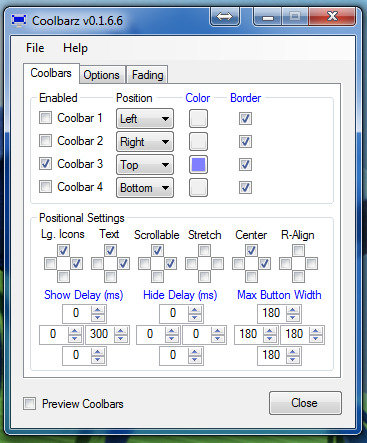
_menucoolbarz
Para agregar un elemento en la barra os he comentado que se podía desde el menú de la misma barra, pero también podemos hacer tan simple como arrastrando el elemento a la barra.
Una aplicación simple y muy completa, que cumple muchas funciones y muchos parámetros de configuración que otros programas con el mismo cometido no tienen.
Descargar Coolbarz